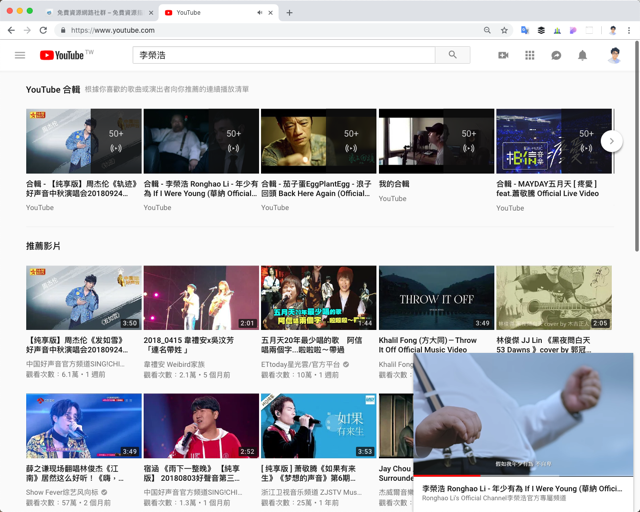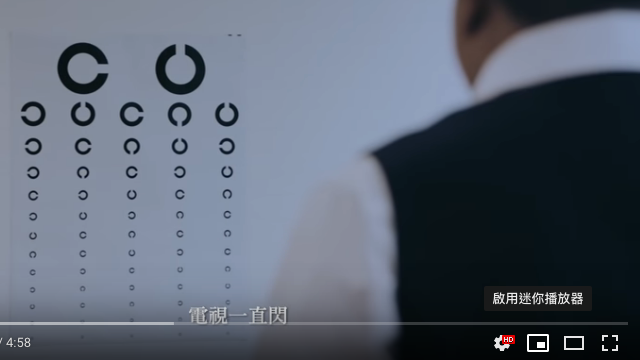
如果平常有在使用 Facebook 社群,會發現不知道從什麼時候開始,已經可以在一邊滑動態消息時將播放中的影片懸浮顯示於畫面角落,這樣的設計讓使用者能一心多用,不用受限於滿版的影片播放器,同時也能繼續瀏覽 Facebook 或做其他事情。其實早在幾年前已有開發者設計出 YouTube 漂浮播放視窗功能,例如 Sideplayer、Mini YouTube 等瀏覽器外掛,或是直接讓特定視窗固定懸浮於畫面任何位置的 Helium 應用程式。
YouTube 終於也開始提供「迷你播放器」功能,不需透過第三方 Chrome 或 Firefox 擴充功能就能實現,這個功能特色是當啟動後影片播放器會停留在網頁右下角,但依然可繼續播放或進行操控,在影片播放時還能繼續瀏覽 YouTube 網站,非常方便!
YouTube 這麼做的用意是讓使用者可在觀賞影片當下繼續從網站查找資料,延長停留在網站的時間,當然在不離開的情況下就有機會觀看更多的影片。雖然沒有這功能時依然可利用雙螢幕或視窗分頁達成,但如果只有一個螢幕就會顯得不太夠用,很可惜無法同時播放兩個以上的影片,但這項功能對於找影片來說確實很有幫助。
使用教學
STEP 1
那麼要如何開啟 YouTube 迷你播放器呢?
首先,開啟 YouTube 任意一段影片,在播放器右下角的工具列就能看到「啟用迷你播放器」功能,它位於設定和劇院模式的按鈕中間,我測試了一下 Google Chrome 可以看到這個選項,但在 Opera 則不會顯示,因此可能只限定某些瀏覽器才能使用。
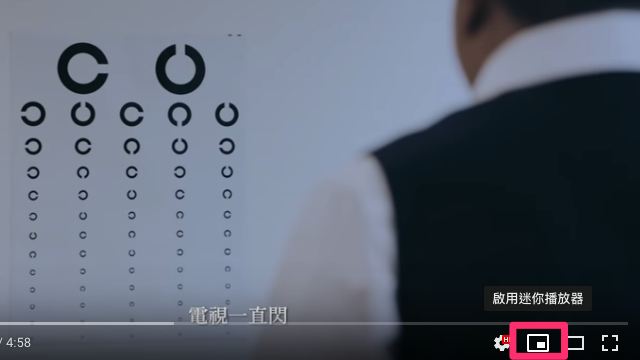
STEP 2
在啟用迷你播放器後,當前播放的影片就會跑到右下角,頁面變成你的上一個 YouTube 畫面,播放並不會因此中斷。

往下捲動網頁或跳到其他 YouTube 頁面,迷你播放器依然持續播放而不會暫停,將游標移動到播放器上方可以暫停或跳到下一段影片,點選右上角的「關閉」按鈕可關閉此播放器,那麼要如何回復正常模式呢?很簡單,點選影片下方的標題鏈結即可。
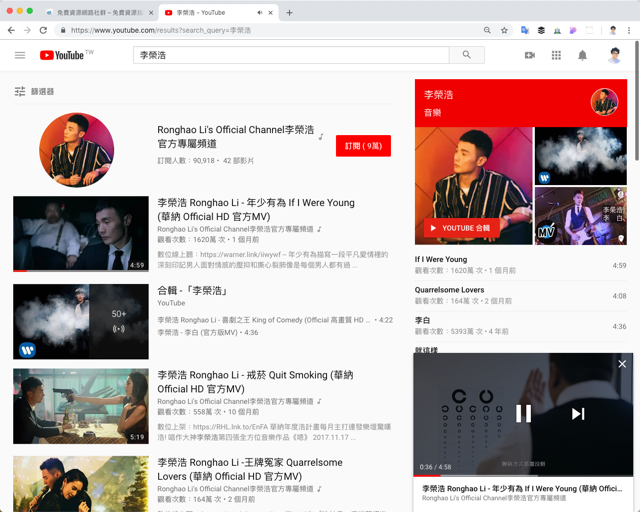
STEP 3
迷你播放器的特色除了只會佔據螢幕一小部分空間,最重要的是在影片播放時可以繼續瀏覽其他頁面,對於要找影片來說會更有用,以往你可能會直接在新分頁打開影片,但透過這項新功能就不用打開這麼多頁面,在瀏覽體驗上相對來說也更好。